Comment trouver le numéro de série de votre ordinateur Windows

Windows n'affiche pas le numéro de série de votre PC dans son interface, ni les outils d'information système populaires. Mais vous pouvez souvent trouver le numéro de série d'un PC avec une simple commande, un coup d'oeil dans votre BIOS, ou sur le matériel lui-même.
Exécutez la commande WMIC
Ouvrez une fenêtre d'invite de commandes. Sous Windows 10 ou 8, cliquez avec le bouton droit sur le bouton Démarrer et sélectionnez "Invite de commandes". Sous Windows 7, appuyez sur Windows + R, tapez «cmd» dans la boîte de dialogue Exécuter, puis appuyez sur Entrée.
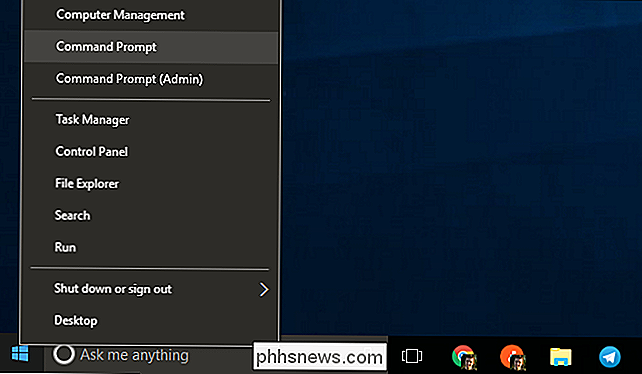
À l'invite de commandes, tapez la commande suivante, puis appuyez sur Entrée:
wmic bios get serialnumber
Vous verrez le numéro de série de l'ordinateur affiché sous le texte "SerialNumber". Cette commande utilise l'outil WMIC (Windows Management Instrumentation Command-line) pour extraire le numéro de série du système à partir de son BIOS
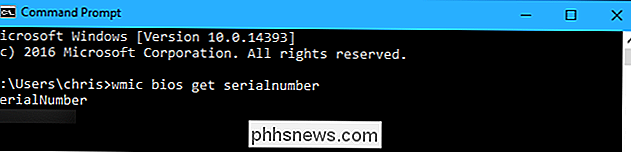
Si vous ne voyez pas le numéro de série de votre PC, blâmez le fabricant de votre PC. Le numéro ne s'affichera ici que si le fabricant de l'ordinateur l'a enregistré sur le microprogramme BIOS ou UEFI de votre ordinateur. Les fabricants de PC ne remplissent pas toujours le numéro correctement. Dans ce cas, vous verrez quelque chose comme "0" ou "A remplir par l'OEM" au lieu d'un numéro de série réel
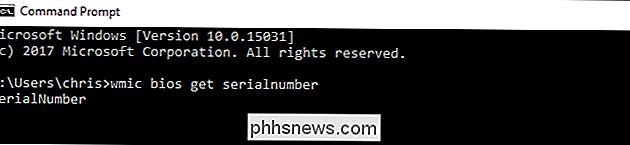
RELATED: Comment vérifier le numéro de modèle de votre carte mère sur votre PC Windows
Ceci est également vrai si vous avez construit votre propre PC parce que le PC lui-même n'aura pas de numéro de série. Cependant, vous pouvez rechercher le numéro de série de votre carte mère et d'autres composants
Vérifiez le BIOS
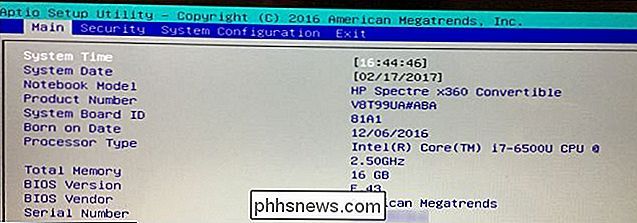
Vous pouvez également trouver le numéro de série dans l'écran des paramètres du BIOS ou de l'UEFI. Cette technique n'obtiendra pas de numéro de série si la commande n'a pas eu, puisque la commande tire le numéro de série du BIOS. Cependant, vérifier le BIOS peut être utile si vous ne pouvez pas vous connecter à Windows pour exécuter la commande RELATED:Que fait le BIOS d'un PC et quand dois-je l'utiliser? ?
Accédez à l'écran des paramètres du BIOS ou de l'UEFI et recherchez un «numéro de série» quelque part sur un écran d'informations système. Ce sera à un endroit différent sur différents PC, mais vous pouvez généralement le trouver quelque part sur l'écran "Principal" ou "Système" Trouver le numéro de série sur le matériel, la boîte ou ailleurs
du PC Si vous ne voyez pas de numéro de série après l'exécution de la commande Si vous avez un ordinateur portable, retournez-le. Sur certains ordinateurs portables, vous verrez le numéro sur un autocollant. Sur d'autres, vous verrez le numéro imprimé directement sur le métal ou le plastique à partir duquel le portable est fabriqué. Si votre ordinateur portable est équipé d'une batterie amovible, le numéro de série se trouve parfois sur un autocollant à l'intérieur du compartiment des piles, sous la batterie., ou si vous ne pouvez pas allumer le PC ou si vous n'y avez pas accès - il existe plusieurs autres endroits où vous pourriez trouver le numéro de série number:
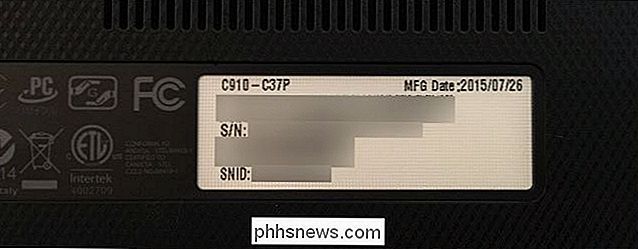
Si vous avez un ordinateur de bureau, regardez vers l'arrière, le dessus ou le côté d'autocollant.Si vous ne trouvez pas le numéro de série sur le PC lui-même, regardez en ligne les instructions spécifiques à votre modèle.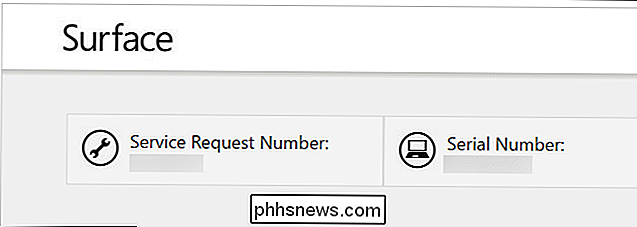

Comment gérer les applications et les appareils connectés à votre compte Google depuis Android
Google autorise les utilisateurs à se connecter à des sites Web, des applications et des appareils autres que Google avec leur compte Gmail. Cela permet de gagner du temps lors de la création du compte et rend la jonction de nouveaux services rapide et facile. Toutefois, lorsque vous n'utilisez plus ce service ou cette application, il est judicieux de révoquer son accès à votre compte Google.

Comment recevoir des notifications lorsque quelqu'un publie un message sur Instagram
Comme Facebook, Instagram utilise un algorithme de tri plutôt que d'afficher tout chronologiquement. C'est génial parce que cela signifie que vous devriez voir toutes les photos que vous voulez, mais parfois cela signifie qu'un message d'une personne dont vous voulez voir tout sera enterré. CONNEXE: Comment trier les flux de nouvelles sur Facebook Algorithm Works Bien que vous ne puissiez pas contrôler les commandes affichées dans votre flux, vous pouvez recevoir des notifications lorsque des personnes spécifiques publient sur Instagram.



